როგორ გამოვიყენოთ Alexa თქვენი iPhone-ით
რა უნდა იცოდეთ
- დაყენების დროს დაუშვით ბლუთუზი და მიკროფონი წვდომა. ასევე, აირჩიეთ შეეხეთ Alexa-სთან სასაუბროდ ხმოვანი კონტროლის წვდომისთვის.
- შეეხეთ კომუნიკაცია ზარების, განცხადებების განსახორციელებლად, ფოტოების გასაგზავნად და გამოსაყენებლად. შეეხეთ თამაში აუდიო სერვისებისთვის, როგორიცაა Kindle.
- საუბრის ნაცვლად Alexa-ს გაგზავნისთვის: შეეხეთ კლავიატურა > ჩაწერეთ შეკითხვა ან მოთხოვნა Alexa-სთვის > გაგზავნა. ალექსა პასუხობს.
ეს სტატია განმარტავს, თუ როგორ უნდა ჩამოტვირთოთ, დააყენოთ და გამოიყენოთ ფუნქციები ამაზონზე ალექსა აპლიკაცია. ინსტრუქციები ვრცელდება iPhone-ზე iOS 11 და მოგვიანებით.
როგორ გადმოწეროთ Alexa iPhone-ზე
ადვილია ჩამოტვირთოთ და დააინსტალიროთ Amazon Alexa აპი თქვენს iPhone-ზე.
გახსენით App Store თქვენს iPhone-ზე და შეეხეთ ძიება ქვედა მენიუდან.
ტიპი ალექსა საძიებო ზოლში და შეეხეთ ძიება.
-
Amazon Alexa აპზე შეეხეთ მიიღეთ.
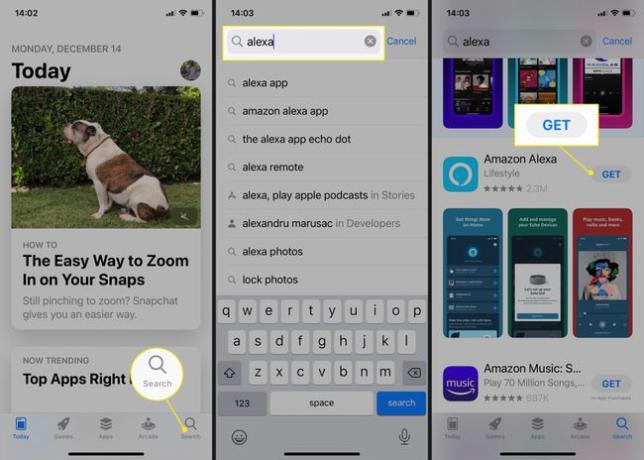
ან შეეხეთ ჩამოტვირთვა ღილაკი (ღრუბელი ქვემოთ ისრით), თუ ადრე გქონდათ და წაშალეთ აპლიკაცია.
-
შეეხეთ Დაინსტალირება > გახსენით აპლიკაციის გასაშვებად. თქვენ მზად ხართ გამოიყენოთ თქვენი Alexa აპი.
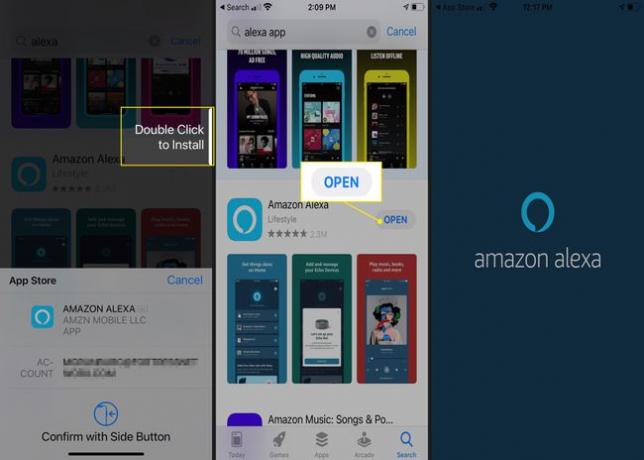
როგორ დააკავშიროთ Alexa თქვენს iPhone-ზე
Alexa-ს ჩამოტვირთვისა და გახსნის შემდეგ, აპლიკაციის დაყენების დროა.
შეეხეთ კარგი რომ მისცეს Alexa-ს Bluetooth წვდომის ნებართვა.
შედით აპლიკაციაში თქვენი Amazon ანგარიშის გამოყენებით, ან შექმენით ახალი Amazon ანგარიში, თუ არ გაქვთ.
-
დაადასტურეთ სახელი, რომელიც თან ერთვის თქვენს შესვლის სერთიფიკატს.
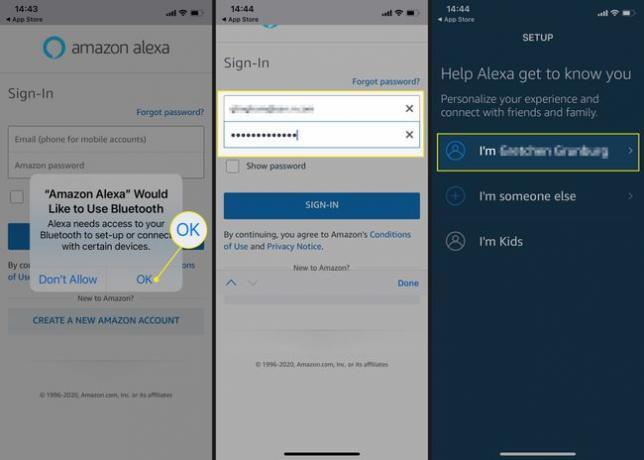
შეეხეთ დაშვება რათა ამაზონს მიეცეს წვდომა თქვენს საკონტაქტო ინფორმაციაზე და გამოგიგზავნოთ შეტყობინებები, ან შეეხეთ მოგვიანებით რომ სხვა დროს დააყენოთ ეს.
-
შეეხეთ კარგი კონტაქტზე წვდომის დასადასტურებლად და შემდეგ შეეხეთ დაშვება შეტყობინების ნებართვების დასადასტურებლად.

თქვენ გადაგიყვანთ აპის მთავარ ეკრანზე. აირჩიეთ შეეხეთ Alexa-სთან სასაუბროდ ხმოვანი კონტროლის დასაყენებლად.
შეეხეთ Ჩართვა დალაპარაკება Alexa-ს გზაზე.
-
შეეხეთ კარგი რომ Alexa-ს მიკროფონზე წვდომა მისცეს.
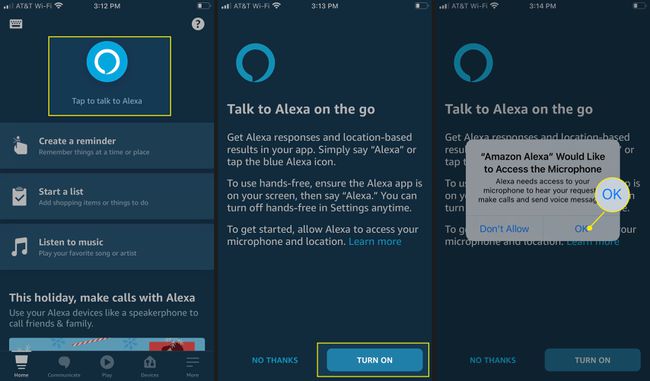
Alexa-ს თქვენი მდებარეობის გამოყენების უფლება რომ მისცეთ, შეეხეთ ერთხელ დაშვება ან დაშვება აპის გამოყენებისას. შეეხეთ არ დაუშვა თუ გსურთ უარი თქვათ წვდომაზე.
-
შეამოწმეთ Alexa ხმოვანი ასისტენტი. აპლიკაცია გირჩევს იკითხოთ: "სად არის უახლოესი საცურაო აუზი?" შემდეგ ის წარმოადგენს რამდენიმე პასუხს.
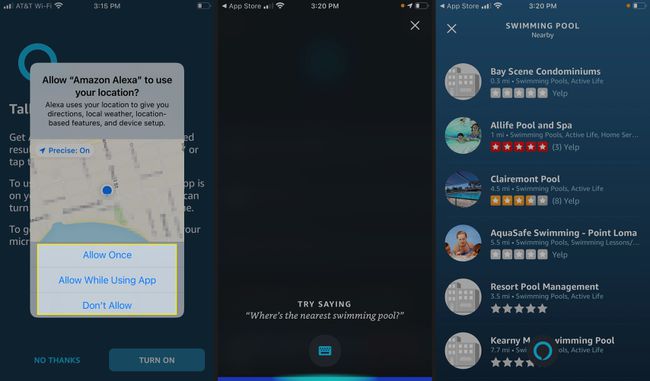
როგორ გამოვიყენოთ Alexa iPhone-ისთვის
Alexa აპლიკაციის საწყისი ეკრანი გთავაზობთ მეტ ხერხს, რათა დაგეხმაროთ ციფრული ასისტენტის მაქსიმუმის მიღებაში.
-
შეეხეთ კომუნიკაცია ჩანართი, რათა დარეკოთ ვინმესთან თქვენს კონტაქტების სიაში, გაუგზავნეთ ფოტოები Alexa მოწყობილობებს, გამოიყენეთ ჩამოშვების ფუნქცია, ან გააკეთეთ განცხადება თავსებადი Echo მოწყობილობების გამოყენებით.
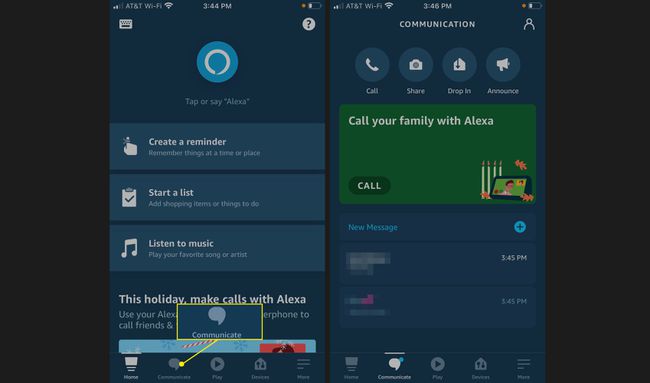
-
შეეხეთ თამაში ჩანართი, რათა წაიკითხოთ Kindle წიგნები და მოუსმინოთ სტრიმინგ მუსიკას ისეთი სერვისებიდან, როგორიცაა Apple Music, Spotify და Pandora.
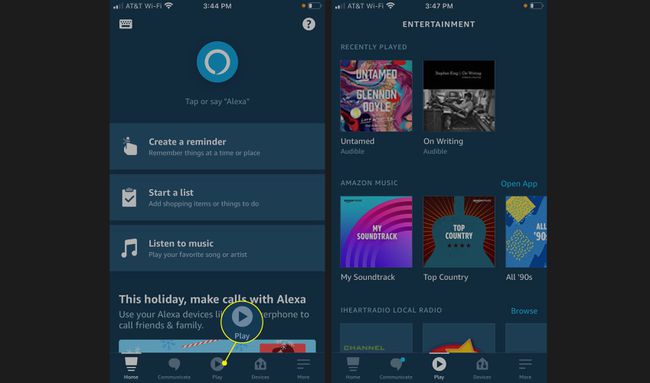
-
შეეხეთ მოწყობილობები ჩანართი თქვენს ანგარიშთან დაკავშირებული Echo მოწყობილობების დასამატებლად და სამართავად. შეეხეთ ყველა მოწყობილობა დაკავშირებული Echo, Fire Tablet, Fire Stick და სხვა მოწყობილობების სრული სიისთვის.

მოწყობილობის დასამატებლად გადადით ზედა მარჯვენა კუთხეში და შეეხეთ პლუს ნიშანი.
აირჩიეთ მოწყობილობის დამატება.
-
იპოვეთ აპარატურა, რომლის დამატებაც გსურთ. ან დაათვალიერეთ ბრენდები ან აირჩიეთ მოწყობილობის ტიპი სიიდან.
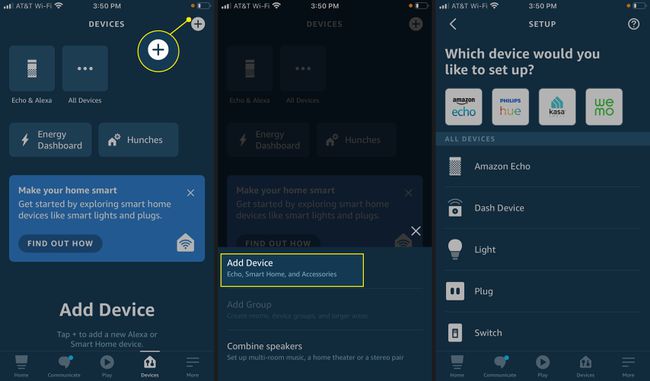
მიჰყევით ეკრანზე მითითებებს მოწყობილობის დაყენების დასასრულებლად. ინსტრუქციები განსხვავებული იქნება იმისდა მიხედვით, თუ რას აკავშირებთ.
როგორ მივწეროთ ტექსტი Amazon Alexa-ს თქვენი iPhone-დან
თუ გსურთ გამოიყენოთ Alexa ზარის განსახორციელებლად, პროდუქტის შეკვეთისთვის ან კითხვის დასმისთვის და არ გსურთ თქვენი ხმის გამოყენება, დაუკავშირდით Alexa-ს ტექსტის გამოყენებით. ეს გამოსადეგია, თუ ხალხმრავალ ოთახში იმყოფებით ან არ გსურთ ვინმეს მახლობლად გაღვიძება. აი, როგორ მუშაობს:
გახსენით Amazon Alexa აპი და შეეხეთ კლავიატურა ეკრანის ზედა მარცხენა კუთხეში.
-
ჩაწერეთ მოთხოვნა, შეეხეთ გაგზავნადა Alexa პასუხობს ტექსტში.
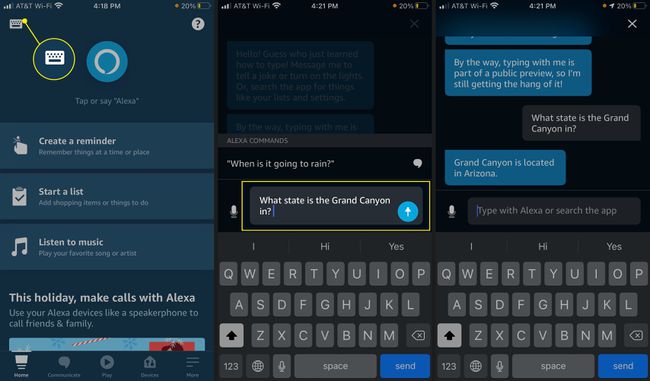
-
ან გამოიყენეთ ტექსტი, რომ სთხოვოთ Alexa-ს დაურეკოს ვინმეს თქვენს კონტაქტების სიაში, შემდეგ შეეხეთ გაგზავნა. Alexa ურეკავს თქვენს კონტაქტს.
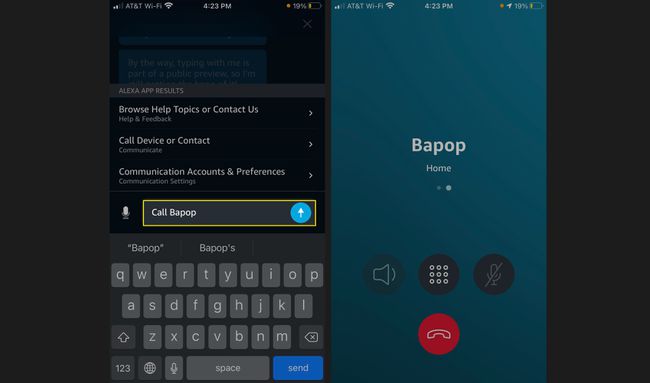
-
ან, გამოიყენეთ ტექსტი, რომ სთხოვოთ Alexa-ს დაამატოთ რაიმე თქვენს სამუშაო სიაში და შეეხეთ გაგზავნა. Alexa ადასტურებს, რომ ელემენტი დაემატა.
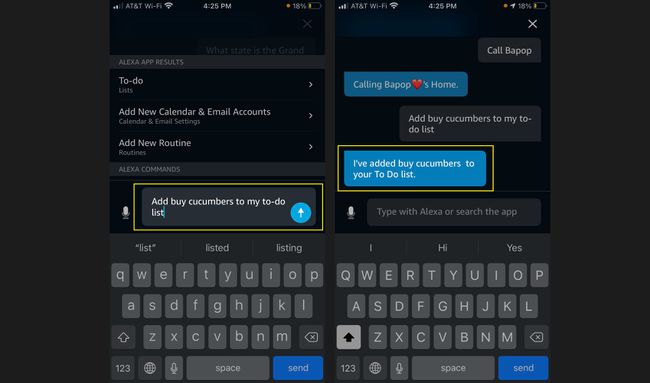
თქვენ ასევე შეგიძლიათ სთხოვოთ Alexa-ს ტექსტში გააკონტროლოს ჭკვიანი გაჯეტი თქვენს სახლში, როგორიცაა ექო შოუ ან ა ჭკვიანი ნათურა.
როგორ გააკეთოთ ამაზონის შესყიდვები Alexa-თ
Alexa-ს გამოყენება iPhone-ზე ჰგავს Siri-ს გამოყენებას. თუმცა, ერთი ცენტრალური ფუნქცია განასხვავებს Amazon-ის ასისტენტს Apple-ისგან: შეგიძლიათ გამოიყენეთ Alexa ამაზონზე ნივთების შესაკვეთად.
Alexa-ს ამაზონის შეკვეთებისთვის გამოსაყენებლად, თქვენ უნდა გქონდეთ Amazon Prime გამოწერა და დააყენოთ 1-დაწკაპუნებით შეკვეთა.
Alexa აპის საწყისი ეკრანიდან შეეხეთ მეტი (სამი ხაზი) ქვედა მარჯვენა კუთხეში.
შეეხეთ პარამეტრები.
-
შეეხეთ Ანგარიშის პარამეტრები.
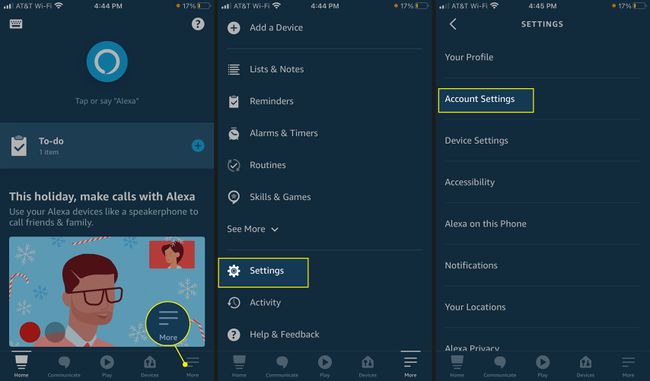
-
შეეხეთ ხმოვანი შესყიდვა და შემდეგ ჩართეთ ხმოვანი შესყიდვა.

Გვერდით შესყიდვის დადასტურება, შეეხეთ ჩართვა. თქვენ გადაგიყვანთ ეკრანზე, სადაც შეგიძლიათ უსაფრთხოების ზომების დაყენება.
-
შეეხეთ ხმოვანი პროფილი უნიკალური ხმის პროფილის დასაყენებლად. თქვენი შესყიდვების დასაცავად უნიკალური ციფრული ხმოვანი კოდის გამოყენებით, შეეხეთ ხმის კოდი, შეიყვანეთ ოთხნიშნა ნომერი და შეეხეთ Შენახვა.
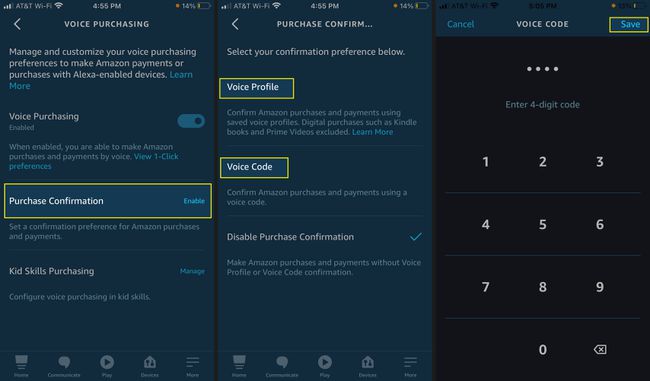
თუ ჩართულია ხმოვანი შესყიდვა, განათავსეთ შეკვეთა ღილაკზე შეხებით ალექსა ხატულა მთავარ ეკრანზე და იტყვის მსგავსი რამ, "ალექსა, შეუკვეთე Kellogg's Rice Krispies Treats". ალექსა ეძებს Amazon-ს, გეტყვით რა არის ხელმისაწვდომი და გეკითხებათ გსურთ თუ არა ნივთის ყიდვა ახლა ან დაამატოთ ეტლი.
